Tarifas y costes adicionales.
Vaya Menú -> Configuración -> Alojamiento -> Tarifas -> Tarifas y costes adicionales
Desde esta pestaña vamos a enseñarle a crear y configurar distintas tarifas, crear costes adicionales por regímenes o huéspedes adicionales y poder crear reglas de descuento y códigos promocionales para incentivar su venta directa.
Para ello lo dividimos en tres menús.
1. Tarifas
Vaya a Menu -> Configuración -> Alojamiento -> Tarifas -> Tarifas y costes adicionales -> Tarifas
Desde este apartado va a poder crear las distintas tarifas que desee tener en su establecimiento, características como las estancias mínimas y máximas por tarifa durante todo el año, el release, si es reembolsable o no, los precios de cada temporada y los precios por personas adicionales. Al igual que eliminar tarifas.
Antes de empezar debe saber
- Avirato genera por defecto una tarifa base, la «Tarifa Predeterminada». No podrá eliminar esta tarifa, solo podrá modificar sus precios.
- Todas las tarifas que genere, podrán vincularse única y exclusivamente con la Tarifa Predeterminada.
Crear tarifas
Pulse sobre el botón “Nueva tarifa” que encontrará en la parte inferior de la pantalla. Automáticamente aparecerá una nueva ventana en la que deberá introducir el nombre de la tarifa y el precio mínimo para cada una de las categorías.
Pulse el botón “Añadir” para crear la tarifa
Verá que la nueva tarifa se ha añadido a su lista de tarifas en la parte superior izquierda de la pantalla.
Seleccione la tarifa creada, y a continuación, establezca los precios según las temporadas, en la tabla de la derecha.
Características de la tarifa
Desde este apartado llamado «Características» justo a la derecha de la tarifa deseada podrá configurar las características para la tarifa seleccionada.
- Estancia mínima: en la parte derecha de la pantalla puedes especificar cuántos días mínimos son obligatorios para poder reservar en el establecimiento. Estos valores son únicos para cada tarifa, y serán fijos para todo el año. Si necesita crear estancias mínimas temporales, debe configurarlo en el menú “Restricciones”.
- Estancia Máxima: Podrá especificar para cuantos días máximos esta la tarifa disponible.
- Release (H): En este apartado de configuración, indicará hasta cuando está la tarifa disponible en horas. Si su establecimiento admite reservas hasta las 20:00 del mismo día, deberá poner 4. Si su establecimiento no admite reservas antes de 3 días, deberá poner 72 (24horas*3días).
- Reembolsable: Marcando esta casilla indicará si la tarifa, es tarifa reembolsable, si no estuviese marcado la tarifa será no reembolsable.
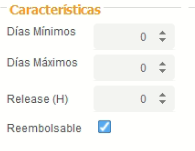
Enlazar a la tarifa predeterminada
- Enlazar %: Esta opción sirve para enlazar la tarifa seleccionada a la tarifa predeterminada en un % total, sea superior o inferior, si establecemos un % superior al 100%, incrementará el precio respecto a la tarifa predeterminada, si se realizar en un % inferior al 100%, estará indicando que dicha tarifa tiene X% de descuento respecto a la predeterminada.
- Enlazar €: Esta opción sirve para incrementar todas las tarifas en valores positivos únicamente, y se dará el mismo valor para todas las tipologías de habitación disponibles.
No olvide pulsar el botón «Guardar Tarifa» cuando haya terminado su configuración.
Eliminar Tarifas
Para eliminar las tarifas que no fuese a usar u estén obsoletas, bastará con seleccionar la tarifa a eliminar, y pulsar sobre el botón que figure abajo de la pantalla donde indica “Eliminar Tarifa”. Nos abrirá un modal emergente donde nos indicará que la tarifa en caso de estar asociada a alguna reserva, se va a modificar en la reserva por la «tarifa predeterminada». Si pulsa en “Sí”, la tarifa desaparecerá; si pulsa “No”, la acción no se llevará a cabo.
Sabrá que una tarifa se ha borrado porque desaparecerá de la parte de Tarifas.
Tenga en cuenta, antes del borrado, que una tarifa eliminada no puede recuperarse, y en caso de estar sincronizada con el channel manager, se sustituirá por la tarifa predeterminada también.
Incremento por persona adicional
En este apartado, se podrá indicar el coste del incremento de la persona adicional, esta viene derivada de la configuración de la capacidad estándar y capacidad máxima de personas dentro de una categoría.

Recordemos que la capacidad estándar es la base tarifaria, pero si la misma es por 2 personas y en dicha categoría entran hasta 4 personas, deberemos configurar en cada tarifa el incremento por persona adicional.
Vista del incremento en forma simplificada: el incremento es el mismo todo el año y el sistema calcula automáticamente según la cantidad de personas en la reserva.

Vista del incremento, coste según categoría.
Tener en cuenta que en este caso hay que ir poniendo el precio para 1 persona, para 2 personas (no es sumatorio).

2. Costes adicionales
Vaya a Menú -> Configuración -> Alojamiento -> Tarifas -> Tarifas y costes Adicionales -> Costes Adicionales
A continuación le detallamos las distintas opciones de posibilidades para crear costes adicionales a sus tarifas, como es el coste por régimen alimenticio, por cama adicional o la tasa turistica – tasa fija.
Costes Régimen
Active los tipos de regímenes que su establecimiento ofrece entre Desayuno, Media Pensión o Pensión Completa.
Estos costes sólo se van a ver afectados en su motor de reservas, y en el PMS de Avirato, nunca afectarán al channel manager.
En la tabla de precios, puede configurar sus tarifas de las pensiones para adulto y menores en función del régimen. Para desayuno (AD), media pensión (MP) y pensión completa (PC).
Active la opción “costes simplificados”, si quiere que los precios sean lineales y únicos para cada categoría, sin tener en cuenta las temporadas. Si por el contrario, quiere personalizar aún más los incrementos en función de las temporadas y de la ocupación por categoría desactiva la opción “Incrementos simplificados”. Si quiere realizar una configuración más avanzada, seleccione “costes por tarifa”.
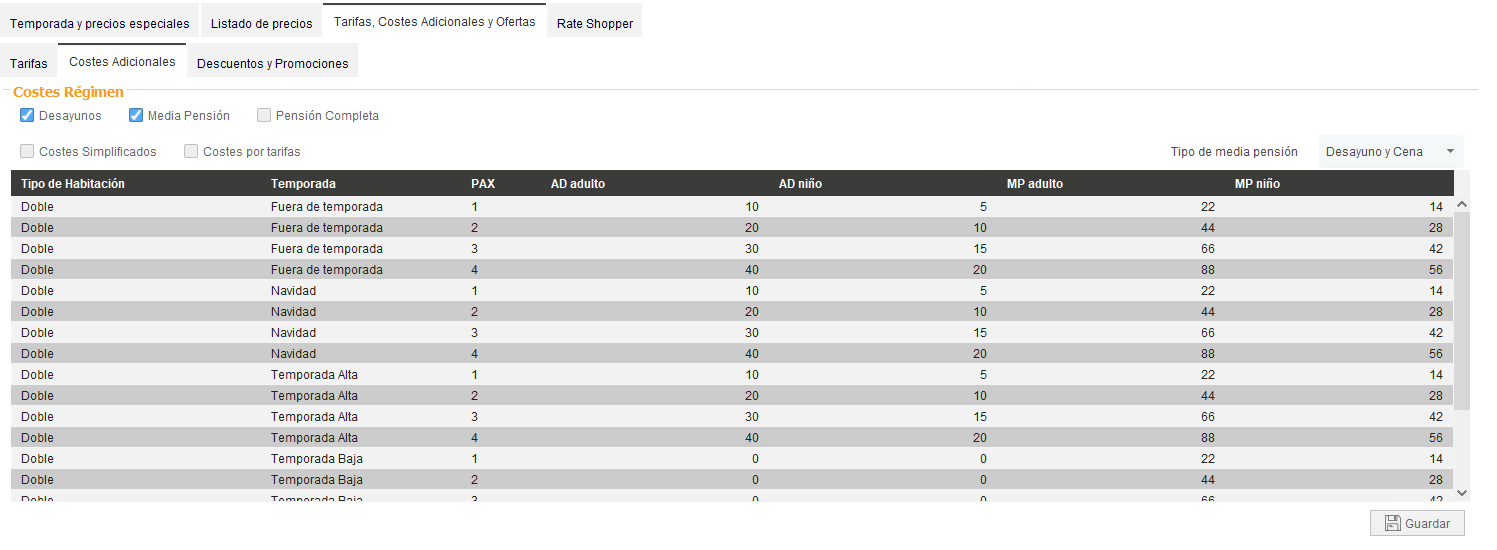
Modificar disponibilidad de regímenes alimenticios
Desde Tarifas – Costes Adicionales avanzar hasta el área de Modificar la dispoinilidad de régimen e indicar cual de los servicios van a estar DISPONIBLES en esa temporada
Primero elijo temporada y luego el régimen que estará disponible:

Siempre quedara con el tic el que ESTÁ disponible.
.
Camas adicionales
Establezca el precio de la cama por temporada para que pueda aplicarse a una reserva en cualquier momento del año.
Es imprescindible que indique el número máximo de camas adicionales disponibles en su establecimiento, de esta manera, si activa el número de camas supletorias en una reserva, las opciones disponibles serán reales y Avirato le avisará si sobrepasará el número máximo de camas adicionales.

Realice un seguimiento de la ubicación de sus camas adicionales en Informes -> Mantenimiento -> Camas Supletorias.
Tasa Turística - Tasa Fija Adicional
Configure su tasa turística o tasa fija con los parámetros que ofrece el sistema. Tenga en cuenta, que una vez activada la tasa, automáticamente se añadirá un cargo adicional en cada reserva. Al pasar el cursor por encima del planning, ya estará sumando la tasa siempre para una persona al precio de visualización.
Si se activa la opción “Activar tasa fija”, esta se aplicará automáticamente a toda reserva que se haga.
Si, a su vez, se marca la opción “Tasa por persona”, se multiplicará por tantas personas como se alojen en la habitación.
Y si también se activa “Tasa por noche”, se multiplicará el número de personas por el número de noches que pernocten en el alojamiento.
Dicha tasa aparecerá en el apartado de Facturación y cargos de la reservas con el texto que incluyamos en “Texto Tasa”.
La tasa puede restringirse hasta un máximo de noches y para adultos. Si no se marca la opción de “Solo adultos”, la tasa se aplicará tanto a niños como a adultos, pues el parámetro de uso será para todas las personas alojadas en una habitación.

*¿No ha encontrado lo que busca? Envíenos un correo electrónico con su sugerencia pinchando aquí.







